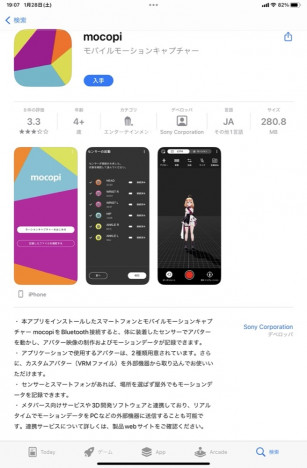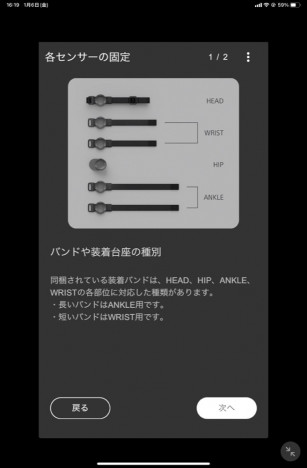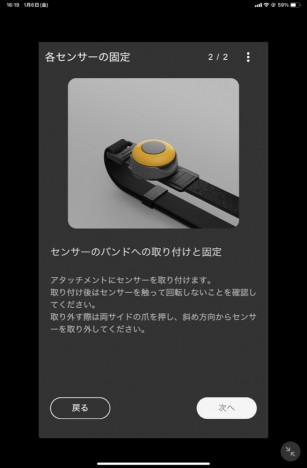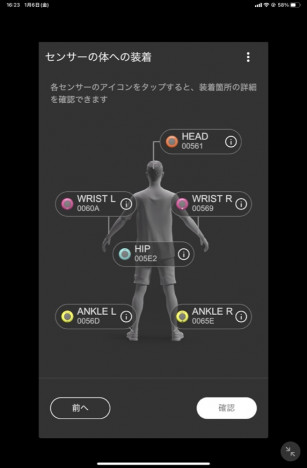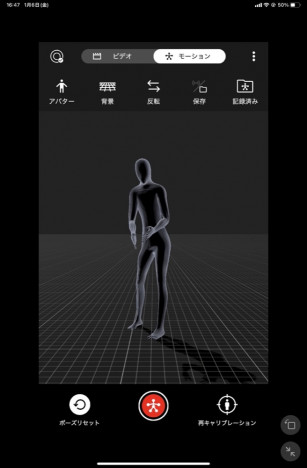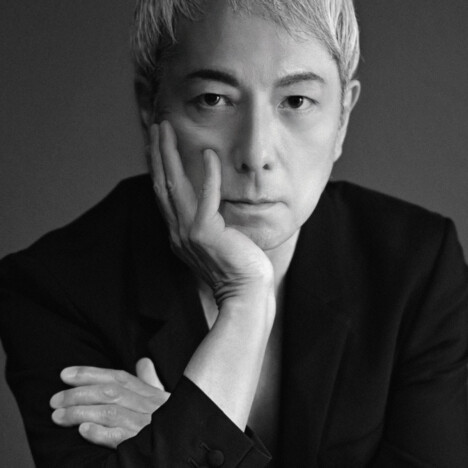ついに登場したソニー『mocopi』実機レビュー "アバター初心者"でも気軽に使える洗練されたプロダクト

モーションキャプチャーという技術がある。体に複数のセンサー(トラッカー)を取り付けることで、コンピュータで身体の動きをトラッキング(記録)し、自身の動きを画面上の3Dアバターに反映させる。こうした技術は映画やゲームの3Dシーンなどで長らく使われているが、近年ではバーチャルYouTuberを筆頭に個人の活用事例も増え、独特なカルチャーを形成している。
2022年末、ソニーから発表されたモバイルモーションキャプチャー『mocopi』も、個人向けのモーションキャプチャーを実現する製品だ。小型のセンサーを6つ、体に取り付けてキャプチャーを行うものだが、そのスタイリッシュなデザインと性能の高さ、なによりソニーのような大企業がこうしたある種ニッチな製品を発表したことは衝撃を持って受け止められた。公式PVでは男性が『mocopi』公式キャラクター"RAYNOSちゃん"のアバターで踊りまくっており、こちらのインパクトも絶大だ。
今回はそんな『mocopi』のレビューをお届けする。ちなみに僕自身、バーチャルYouTuberやその周辺のテクノロジーに興味はあるものの、モーションキャプチャーを自分の手で設定して体験するのは初めてのこと。そのため、「初の"モーキャプ"体験」として読んでいただければ幸いだ。
白い箱にSONYとロゴの入ったパッケージを開けると、アプリケーションをダウンロードするためのQRコードと設定の手順が簡潔に書かれた説明書入れが目に入る。『mocopi』の設定はスマートフォンのアプリケーションで行うため、ダウンロードは必須だ。説明書入れを外すとセンサー(トラッカー)の充電器を兼ねるケースがあり、その下にはセンサーを身体に装着するためのベルトが入っている。「モーションキャプチャー」と聞いて、筆者は大掛かりな製品を想像してしまったが、外箱も内容物も非常にシンプルでコンパクトだ。
センサーのケースは充電器を兼ねている。センサーは磁石でケースにピタッと収まるので非常に扱いやすい。本体側面にUSB-Cポートがあり、ここで充電を行う。
ベルトの入っている部分はセパレートされており、身体のどこにどのベルトを付ければいいのかがすぐわかる。洗浄も簡単そうだ。
内容物の確認が終わったら、早速アプリケーションの設定をしていこう。今回はiPad mini 6で設定したが、アプリケーションはiOS・iPadOS・Androidのいずれにも対応している。より詳細な対応デバイスについては公式WEBサイトを確認してほしい。
このアプリケーションを起動したスマートデバイスと『mocopi』をBluetoothで接続し、身体に装着したセンサーをトラッキングする仕組みだ。アプリケーションではアバターの動きを確認してモーションを録画できるほか、カスタムアバターの読み込みや、別途PCと接続してほかアプリケーションと連携することも可能だ。
アプリケーションを起動すると、センサーとのペアリングを促される。手元のセンサーの中央にある電源ボタンを押し、シリアル番号を確認しながら順にペアリングの作業を行っていく。
画像ではわかりにくいかもしれないが、ボタンを押すとボタン外周が青く光る。
『mocopi』はアプリケーションが非常にわかりやすい。こうした初めての設定においてはアプリケーション、製品、ボタンなどさまざまな部分の操作を求められることになるが、アプリケーション上には各センサーの画像が示されており、「いま、どこを見ればよいのか」がつねにわかる設計になっている。
すべてのセンサーのペアリングが終わったら、つぎはセンサーとアプリケーションの接続だ。画面にも書かれているが、この作業中はセンサーを動かしてはいけない。すべてのセンサーが接続されると「確認」のボタンが押せるようになるので、次のステップに進もう。
続いては各センサーの固定と装着だ。付属のベルトに適合するセンサーを装着し、身体に固定する。「WRIST(手首)」と「ANKLE(足首)」のベルトが似ているため注意しよう。
ベルトには画像のように稼働するツメがついており、「カチッ」という感触がある。
装着するべきセンサーがシリアル番号とともに表示されている。ベルトの長さを調整しつつ、指定の部位に固定していこう。
センサーを身体に取り付けたらいよいよキャリブレーション(センサーの調整作業)だ。画面に指示されたとおりに基本姿勢を取り、音が鳴ったら一歩前に進もう。環境によってはマナーモードにしていると音が鳴らない場合があるので注意が必要だ。
キャリブレーションが終わると画面上に黒い全身タイツの人物が登場するので驚いた。この人物アバターの動きが自身の動きと同期しており、全身の動きに追従して動いてくれる。ここまで、開封からアプリケーションのダウンロード、ペアリングまでの各種作業は合計30分程度で終わった。初回のみ必要な作業もいくつかあるので、次回以降は15〜20分ほどの時間があればセッティングできるだろう。